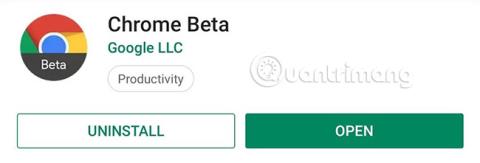Ако сте виждали Peek and Pop на Apple в Safari и сте го харесали, сега същата функция се предоставя и от Google. Тази нова функция е „скрита“ в Chrome, предоставяйки подобна функционалност на устройства с Android без опцията 3D Touch. Въпреки че изглежда малко излишно и незабележимо, то прави навигацията в мрежата по-лесна.
Въз основа на името потребителите могат да направят извод за използването на новата функция Sneak Peek в Chrome. Позволява на потребителите бързо да преглеждат връзки, без да отварят нов раздел. Особено когато става въпрос за проучване на тема, Sneak Peek спестява губене на време за връзки без полезна информация. Няма повече нужда да отваряте твърде много раздели в браузъра на телефона, със Sneak Peek потребителите могат да прегледат връзката, да видят информацията и да я затворят в рамките на секунди.
Как да активирате функцията Sneak Peek на Android
Стъпка 1: Инсталирайте Chrome Beta
Към момента на писане Sneak Peek постепенно се разпространява в Chrome на Android. В момента е наличен само в Chrome Beta или Chrome Canary, двете най-стабилни тестови версии на този популярен браузър. Chrome Beta е много по-стабилен, така че ако не притежавате нито една от двете версии, трябва да го инсталирате, за да изпробвате функцията Sneak Peek.
Изтеглете Chrome Beta .

Стъпка 2: Активирайте Sneak Peek
След това отворете Chrome Canary или Chrome Beta и въведете следната информация в адресната лента, след което натиснете Go или Enter.
chrome://flags
Тук потребителите ще имат достъп до скритото меню с настройки на Chrome. Това меню е дом на редица експериментални функции, включително Sneak Peek. В полето за търсене в горния ляв ъгъл въведете фразата Sneak Peek . Резултатът ще бъде „ Ефемерен раздел в панел с наслагване “. Изберете падащото меню по-долу и изберете „Активирано“.
Падащото меню вече ще има син фон и в долната част на екрана ще се появи подкана с бутон „Повторно стартиране сега“. Изберете този бутон, за да рестартирате браузъра и да активирате функцията Sneak Peek.


Стъпка 3: Опитайте новата функция Sneak Peek
Сега сте готови да тествате Sneak Peek. Натиснете и задръжте произволна връзка в браузъра. Заедно с обичайните опции, ще видите нова връзка, озаглавена Sneak Peek. Избирането на Sneak Peek ще отвори връзката в наслагване в долната част на страницата. Можете да плъзнете нагоре, за да разширите областта на това наслагване (представляващо около 80% от екрана). Тук потребителите могат да взаимодействат с уебсайта както обикновено, включително да избират връзки в новия уебсайт. Когато приключите с проучването на новото съдържание на уебсайта, плъзнете надолу, за да затворите наслагването, или изберете „X“ в горния десен ъгъл.

Може би първото нещо, което потребителите виждат, когато използват Sneak Peek, е, че е подобно на функцията Peek and Pop на Safari. В много отношения Sneak Peek е като съкратена версия на Peek and Pop, предлагайки решение за повечето устройства с Android, които нямат технология 3D Touch. Но честно казано, внедряването на Google е малко лошо в сравнение с това на Apple - поне в този ранен етап.
Първият проблем тук е как да изберете опция от контекстното меню след натискане на връзка. Със Safari потребителите могат просто да използват функцията 3D Touch, за да докоснат леко връзка, за да отворят същата страница за визуализация, след което да натиснете малко по-силно, за да отворите връзката в браузъра. Това повдига следващия проблем.
Една от най-големите разлики между тези две функции е, че Sneak Peek няма възможност да премести изскачащата страница в нов раздел или да отвори връзката в пълния браузър, ако смята, че съдържанието на уебсайта, който четете, е полезно . Ако потребителят наистина иска да посети уебсайта, той трябва да затвори наслагването, след което да докосне отново връзката (или да докосне и да избере „ Отваряне в нов раздел “).
Друго ограничение е, че Sneak Peek няма възможност за навигация в наслагването. Няма начин да се върнете назад или напред в наслагването. Ако изберете стрелката назад в лентата за навигация, наслагването ще бъде премахнато. В сегашното му състояние е трудно да се разбере защо „Sneak Peak“ трябва да бъде избрано от първоначалното контекстно меню вместо „ Open in new tab “, нали?
Въпреки че тази функция има определени ограничения, потенциалните ползи, които носи, са огромни. Вместо да се налага да отварят връзки, които не съдържат съдържанието, което търсят, потребителите могат да ги прегледат с помощта на наслагване и да решат дали искат да проучат по-нататък или не. И тъй като повечето браузъри за Android са базирани на Chromium, е вероятно други браузъри като Brave също да получат тази функция в бъдеще.
Виж повече: